|
5.设置共享文件,网内穿梭自如 在局域网内或公网之中,设置共享文件,并和好友进行分享,这项功能一直被广泛使用。在Windows 7操作系统中,共享文件更加简单,用户仅需在网络和共享中心中,选择高级共享设置,在选项页中依次开启网络发现和文件共享,并保存修改。便可自动捕获局域网信息和网内其它共享用户(如图9)
 图9 在高级共享设置中轻松开启网络发现和文件共享 开启完成之后,在需要进行共享的文件中,点击鼠标右键,在共享选项卡中,切换到高级共享选项,即可在弹出的窗口中选择是否共享和设置相关权限(如图10)。
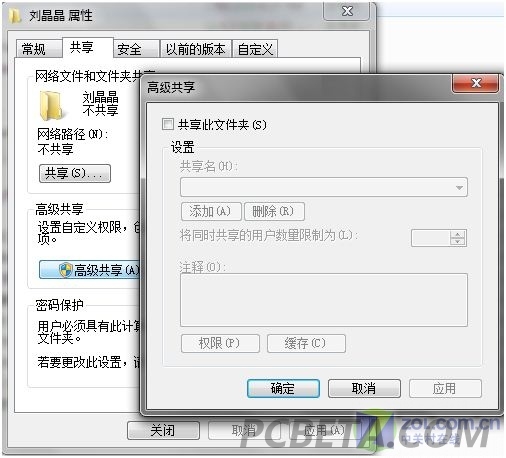 图10 在高级共享设置中即可轻松共享当前文件夹 设置完成,其它用户可直接通过搜索本机IP地址,或在控制面板中找到网络邻居选项,查看本机的共享内容。 6.修复连接问题 快速恢复网络 用户在使用Windows 7系统的网络和共享中心设置和创建连接时,难免因种种原因而出现错误,此时通过“疑难解答”中的网络修复功能,即可轻松查看问题原因,并通过Windows 7系统自带的修复功能对其进行修复(如图11)。
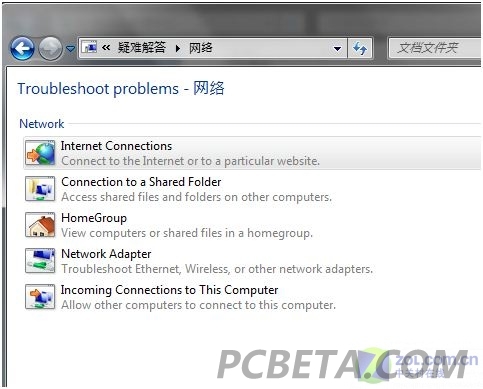 图11 通过网络问题修复工具可轻松修复连接问题 7.查看网络状态 了解设备信息 同时用户在Windows 7系统的网络和共享中心选项中,还可选择网络连接选项,查看当前已经创建的所有有线/无线连接,点击右键,即可查看网络设备并在属性中对IP地址等进行设置,和Windows Vista系统类似(如图12)。
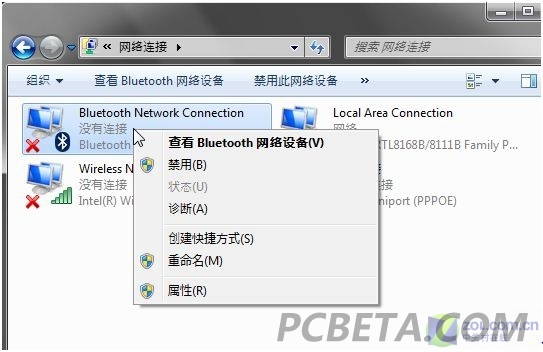 图12 在Windows 7网络连接选项中可管理所有连接 通过分别为大家介绍如何在Windows 7系统中创建宽带连接和无线连接,相信大家一定会说,和Vista系统大体类似,的确如此,但在细节上,依然有所改变,例如全新加入的网络状态诊断等功能,非常实用,也可让用户随时修复网络问题。 编辑点评: Windows 7的网络功能比Vista系统更为强大,方便用户快速连接到网络之中,并随时和好友分享本机存储的文件内容。方便大家更好的连接到互联网中。今后,笔者也将为大家带来更多Windows 7操作系统的技巧,方便大家更好使用这款微软史上最为强大的操作系统。 |